Gradle配置APK自动签名完整流程
转载请注明出处:http://www.cnblogs.com/LT5505/p/6256683.html
一、生成签名
1、命令行生成签名,输入命令keytool -genkey -v -keystore myapp.keystore -alias my_alias -keyalg RSA -keysize 2048 -validity 365。
2048代表签名为2048字节,365为签名的有效期为365天。
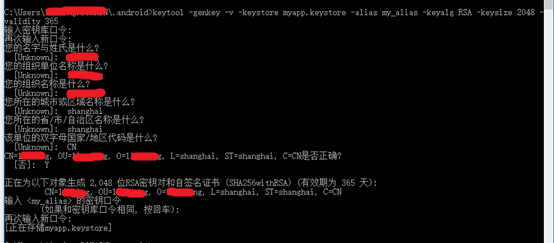
命令完成后,在.android文件下就生成了myapp.keystore文件。
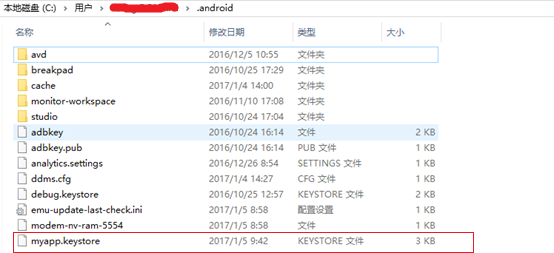
2、Android Studio生成签名
打开Android Studio,选择Build——>Generate Signed Apk,然后选择Create new来创建新的签名,如果已有签名则直接选择Choose exiting,这里为新建。

填写完成信息即可,生成的为app.jks文件。
二、配置签名
在项目module下的build.gradle文件中配置签名信息。
android{
……..//其他
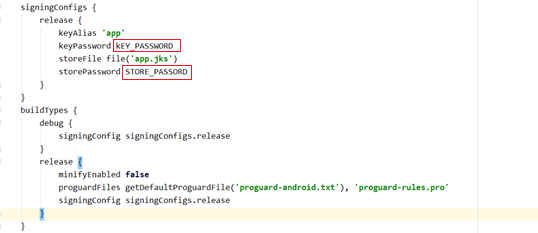
}
其中minifyEnabled默认为false,为true时表示压缩代码,会将没有使用到的代码和资源移除掉,而当加入了shrinkResources也为true时,则会连同library依赖库中未使用到的资源也一起移除,从而压缩资源。
另外,像签名密码这类的重要信息一般都不直接放在build.gradle文件中,而是保存在gradle.properties文件中,这里的密钥库口令和密钥口令则放在该文件中。
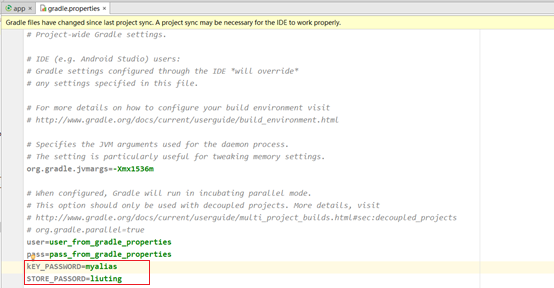
三、测试配置是否成功
在Android Studio终端Terminal中输入release编译命令gradlew assembleRelease。
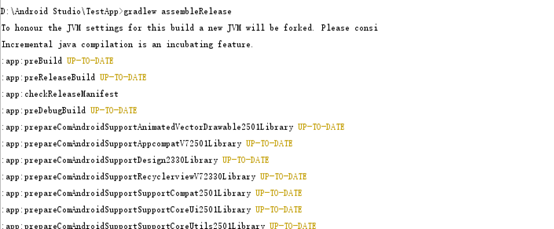
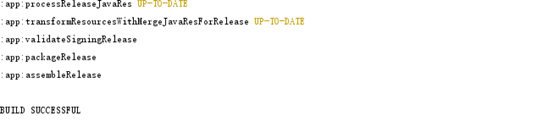
命令编译完成后,在该module的build\outputs\apk下会有release类型的apk生成。
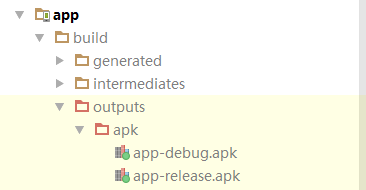
到这里就完成了签名的配置了。




 浙公网安备 33010602011771号
浙公网安备 33010602011771号